jdk环境变量设置
Posted
tags:
篇首语:本文由小常识网(cha138.com)小编为大家整理,主要介绍了jdk环境变量设置相关的知识,希望对你有一定的参考价值。
windows环境中JDK环境变量配置一、环境准备
Windows10
jdk-9.0.1
二、下载并安装JDK
到Java的官网下载JDK安装包,地址:http://www.oracle.com/technetwork/java/javase/downloads/index.html,选择一个适合自己的JDK版本下载并安装即可,具体流程不详述。
二、环境变量配置
1、右键桌面上“我的电脑”>>“属性”,在弹出的页面上点击“高级系统设置”。
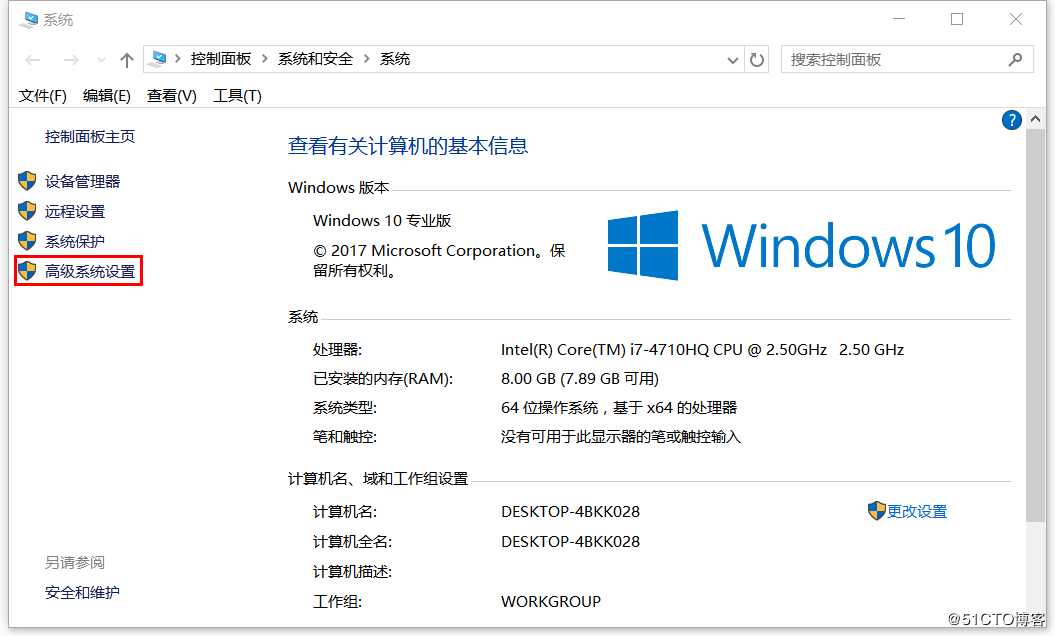
2、在弹出的“系统属性”窗口中“高级”标签页下点击“环境变量”按钮。
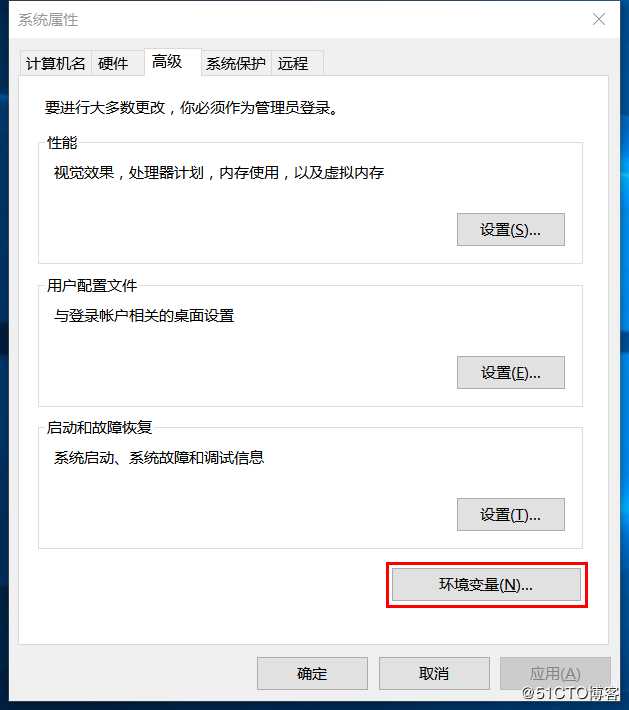
3、在弹出的“环境变量”窗口中,点击下方的“新建”按钮,在弹出的“新建系统变量”窗口中,新建一个名为“JAVA_HOME”的环境变量,变量值为Java的安装路径,本人为:C:\Program Files\Java\jdk1.8.0_77。如图所示。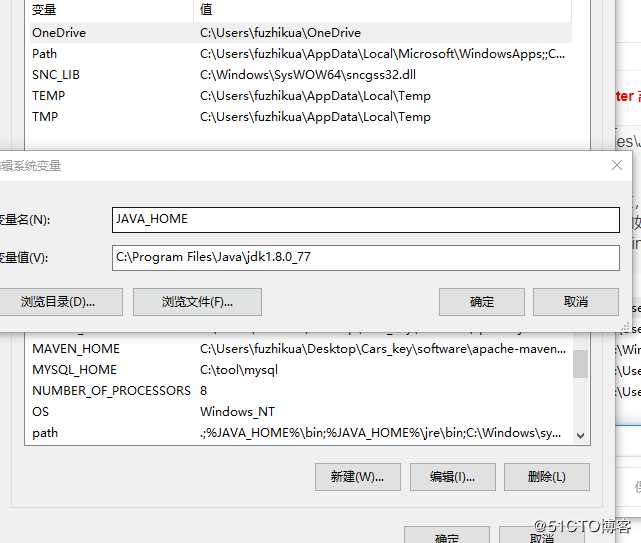
4、设置Path环境变量,该变量已经存在,所以在列表中选择Path,点击下方的“编辑”按钮,在弹出的窗口中添加如下信息:%JAVA_HOME%\bin;%JAVA_HOME%\jre\bin,然后点击“确认”按钮即可。如图所示: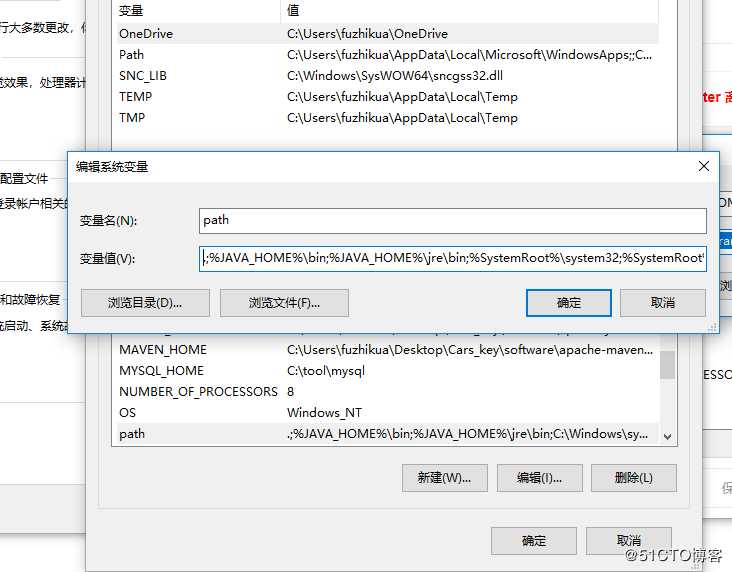
5、和JAVA_HOME一样,新建一个名为“classpath”的环境变量,变量值为:%JAVA_HOME%\lib\dt.jar;%JAVA_HOME%\lib\tools.jar。如图所示: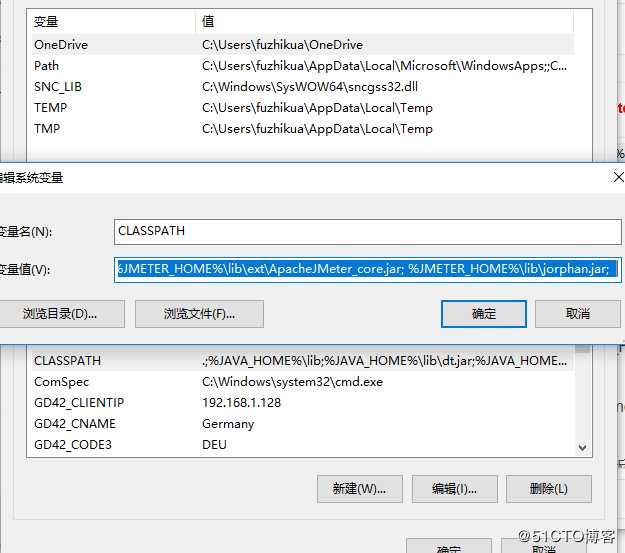
6、在配置好环境变量后,可以进入cmd中检查Java是否安装正确,检查的命令为 java -version,如图所示:
如果能正确的输出Java的版本和JVM版本信息,则说明Java安装正确。
Linux环境中JDK环境变量配置
linux配置java环境变量(详细)
一. 解压安装jdk
在shell终端下进入jdk-6u14-linux-i586.bin文件所在目录,
执行命令 ./jdk-6u14-linux-i586.bin 这时会出现一段协议,连继敲回车,当询问是否同意的时候,输入yes,回车。之后会在当前目录下生成一个jdk1.6.0_14目录,你可以将它复制到 任何一个目录下。
二. 需要配置的环境变量
- PATH环境变量。作用是指定命令搜索路径,在shell下面执行命令时,它会到PATH变量所指定的路径中查找看是否能找到相应的命令程序。我们需要把 jdk安装目录下的bin目录增加到现有的PATH变量中,bin目录中包含经常要用到的可执行文件如javac/java/javadoc等待,设置好 PATH变量后,就可以在任何目录下执行javac/java等工具了。
- CLASSPATH环境变量。作用是指定类搜索路径,要使用已经编写好的类,前提当然是能够找到它们了,JVM就是通过CLASSPTH来寻找类的。我们 需要把jdk安装目录下的lib子目录中的dt.jar和tools.jar设置到CLASSPATH中,当然,当前目录“.”也必须加入到该变量中。
- JAVA_HOME环境变量。它指向jdk的安装目录,Eclipse/NetBeans/Tomcat等软件就是通过搜索JAVA_HOME变量来找到并使用安装好的jdk。
三. 三种配置环境变量的方法
- 修改/etc/profile文件
如果你的计算机仅仅作为开发使用时推荐使用这种方法,因为所有用户的shell都有权使用这些环境变量,可能会给系统带来安全性问题。
·用文本编辑器打开/etc/profile
·在profile文件末尾加入:
export JAVA_HOME=/usr/share/jdk1.6.0_14
export PATH=$JAVA_HOME/bin:$PATH
export CLASSPATH=.:$JAVA_HOME/lib/dt.jar:$JAVA_HOME/lib/tools.jar
·重新登录
·注解
a. 你要将 /usr/share/jdk1.6.0_14改为你的jdk安装目录
b. linux下用冒号“:”来分隔路径
c. $PATH / $CLASSPATH / $JAVA_HOME 是用来引用原来的环境变量的值
在设置环境变量时特别要注意不能把原来的值给覆盖掉了,这是一种
常见的错误。
d. CLASSPATH中当前目录“.”不能丢,把当前目录丢掉也是常见的错误。
e. export是把这三个变量导出为全局变量。
f. 大小写必须严格区分。
- 修改.bash_profile文件
这种方法更为安全,它可以把使用这些环境变量的权限控制到用户级别,如果你需要给某个用户权限使用这些环境变量,你只需要修改其个人用户主目录下的.bash_profile文件就可以了。
·用文本编辑器打开用户目录下的.bash_profile文件
·在.bash_profile文件末尾加入:
export JAVA_HOME=/usr/share/jdk1.6.0_14
export PATH=$JAVA_HOME/bin:$PATH
export CLASSPATH=.:$JAVA_HOME/lib/dt.jar:$JAVA_HOME/lib/tools.jar
·重新登录
- 直接在shell下设置变量
不赞成使用这种方法,因为换个shell,你的设置就无效了,因此这种方法仅仅是临时使用,以后要使用的时候又要重新设置,比较麻烦。
只需在shell终端执行下列命令:
export JAVA_HOME=/usr/share/jdk1.6.0_14
export PATH=$JAVA_HOME/bin:$PATH
export CLASSPATH=.:$JAVA_HOME/lib/dt.jar:$JAVA_HOME/lib/tools.jar
四. 测试jdk
1.在配置好环境变量后,检查的命令为 java -version,如图所示:

- 用文本编辑器新建一个Test.java文件,在其中输入以下代码并保存:
public class test {
public static void main(String args[]) {
System.out.println("A new jdk test !");
}
} - 编译:在shell终端执行命令 javac Test.java
- 运行:在shell终端执行命令 java Test
当shell下出现“A new jdk test !”字样则jdk运行正常。
五. 卸载jdk
·找到jdk安装目录的_uninst子目录
·在shell终端执行命令./uninstall.sh即可卸载jdk。
以上是关于jdk环境变量设置的主要内容,如果未能解决你的问题,请参考以下文章